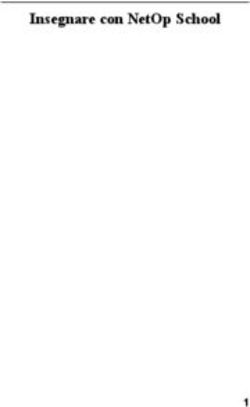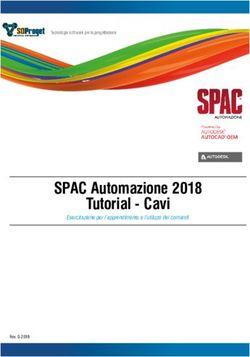PROCEDIMENTO DI RINNOVO DEL CONSIGLIO CAMERALE QUINQUENNIO 2020-2025 - Istruzioni la compilazione degli elenchi contenuti negli allegati B e B1
←
→
Trascrizione del contenuto della pagina
Se il tuo browser non visualizza correttamente la pagina, ti preghiamo di leggere il contenuto della pagina quaggiù
PROCEDIMENTO DI RINNOVO DEL CONSIGLIO CAMERALE QUINQUENNIO 2020-2025 Istruzioni tecniche per la compilazione degli elenchi contenuti negli allegati B e B1
v. 13 agosto 2019 Avvertenze Gli allegati B e B1 messi a disposizione dalla Camera di commercio di Bergamo in formato Microsoft Office Excel (xls) e in formato aperto OpenOffice Calc (ods) sono stati realizzati tenendo conto dei requisiti tecnici illustrati in questo documento. La Camera di commercio di Bergamo non assume alcuna responsabilità sul mantenimento della correttezza degli elenchi successivamente al caricamento dei dati richiesti. Si invitano pertanto le Organizzazioni imprenditoriali compilatrici a verificare CON ATTENZIONE - dopo il caricamento dei dati prescritti - il rispetto di tali requisiti. Se l’Organizzazione imprenditoriale NON intende partecipare all’assegnazione della rappresentanza delle piccole imprese per i settori Agricoltura, Industria, Commercio o se la dichiarazione riguarda un settore DIVERSO dai suddetti, va compilata solo la tabella dell’Allegato B inserendo TUTTE le imprese associate. Se l’Organizzazione imprenditoriale intende partecipare ANCHE all’assegnazione della rappresentanza delle piccole imprese per i settori Agricoltura, Industria, Commercio, va compilata sia la tabella dell’Allegato B inserendo TUTTE le imprese associate, sia la tabella dell’Allegato B1 - PICCOLE IMPRESE inserendo ESCLUSIVAMENTE le PICCOLE IMPRESE. In ciascuna tabella sono attualmente inserite solo alcune righe da compilare: naturalmente ogni Organizzazione imprenditoriale inserirà il numero di righe necessarie per dichiarare le proprie imprese o unità locali che dovranno coincidere con il numero indicato nell'allegato A (e quindi le pagine del file, se stampate, aumenteranno di numero). LE INFORMAZIONI CONTENUTE NEL PRESENTE DOCUMENTO SONO FINALIZZATE AD AGEVOLARE LA PREDISPOSIZIONE DELLA DOCUMENTAZIONE E NON ESIMONO GLI INTERESSATI DALLA CONOSCENZA E SCRUPOLOSA APPLICAZIONE DELLE DISPOSIZIONI DI LEGGE E DI REGOLAMENTO VIGENTI. Camera di commercio di Bergamo Pag. 1
v. 13 agosto 2019
Sommario
Schema dell’elenco Allegato B ...................................................................................................................... 3
Creare il file CSV sia per l'allegato B che B1 ................................................................................................. 4
a) Con un file di Microsoft Office Excel ................................................................................................... 4
b) Con un file di OpenOffice Calc ........................................................................................................... 5
Creare il file PDF/A sia per l'allegato B che B1 .............................................................................................. 6
a) Creare un file PDF/A tramite PDF Creator 3.4.0 ................................................................................ 6
b) Creare un file PDF/A tramite Microsoft Excel 2013 ............................................................................ 8
c) Creare un file PDF/A tramite OpenOffice Calc 4.x ............................................................................. 8
Firmare digitalmente i due file (CSV e PDF/A) da inviare .............................................................................. 9
a) Firmare un documento con CNS tramite l’utilizzo di File Protector .................................................... 9
b) Firmare un documento con CNS su Token USB Infocert (Business Key) ....................................... 11
c) Firmare un documento con CNS su Token USB ARUBA ................................................................ 12
Salvataggio e presentazione dei due file (CSV e PDF/A) alla Camera di commercio ................................ 13
Cifratura dei due file (CSV e PDF/A) ........................................................................................................... 14
a) Cifrare un documento con File Protector .......................................................................................... 14
b) Cifrare un documento tramite il software presente nel CNS su Token USB Infocert ....................... 19
c) Cifrare un documento tramite il software presente nel CNS su token USB - ARUBA ..................... 21
Camera di commercio di Bergamo Pag. 2v. 13 agosto 2019
Schema dell’elenco Allegato B
(la stessa procedura è valida anche per l'Allegato B1)
La tabella da utilizzare per inserire l’elenco delle imprese associate si presenta così:
denominazione
Codice Numero REA Codice
n. progr. (1) CCIAA e ragione Indirizzo (4) città
fiscale (3) ATECO
sociale (2)
denominazione
Numero REA Codice
n. progr. (1) CCIAA Codice fiscale e ragione Indirizzo (4) città
(3) ATECO
sociale (2)
denominazione
Numero REA Codice
n. progr. (1) CCIAA Codice fiscale e ragione Indirizzo (4) città
(3) ATECO
sociale (2)
NOTA BENE. PER LA COMPILAZIONE DELLE TABELLA È OBBLIGATORIO UTILIZZARE I FORMATI RICHIESTI PER OGNI
SINGOLA COLONNA/CELLA.
La prima riga in grassetto e ombreggiata non va toccata.
1. Nella prima cella di ogni riga va posto il numero progressivo per ciascuna impresa o unità locale (1, 2,
3, …). Formato della prima colonna: numero.
2. Nella seconda cella di ogni riga va posta la sigla della provincia della Camera di commercio, cioè BG.
Formato della seconda colonna: testo.
3. Nella terza cella di ogni riga va posto il codice fiscale (è il dato identificativo principale) di ciascuna
impresa o unità locale. ATTENZIONE: il formato di questa colonna deve essere formato testo: se
per errore il formato impostato fosse numerico tutti i codici fiscali inizianti con la cifra “0”, seppur
digitati correttamente, perderebbero la cifra “0” iniziale e i campi riferiti all'impresa non potranno
essere controllati.
4. Nella quarta cella di ogni riga va posta la denominazione e ragione sociale corretta dell’impresa o
unità locale. ATTENZIONE: il formato di questa colonna deve essere formato testo, evitando di
riportare caratteri interpretabili come delimitatori (in particolare il punto e virgola, cioè “;”).
5. Nella quinta cella di ogni riga va posto il numero REA dell’impresa o unità locale (utile specialmente in
questo secondo caso); se non è presente, immettere il valore “0”. Formato della quinta colonna:
numero.
6. Nella sesta cella di ogni riga va posto l’indirizzo dell’impresa o unità locale. Formato della sesta
colonna: testo.
7. Nella settima cella di ogni riga va posto il Comune dell’impresa o unità locale. Formato della settima
colonna: testo.
8. Nell’ottava cella di ogni riga va posto il codice ATECO 2007 dell’impresa o unità locale; se l’impresa
ha attività promiscua (più codici ATECO), porre un codice ATECO compatibile con il settore
economico per cui si concorre (vedi vademecum). Formato dell’ottava colonna: testo.
Quando il file è stato compilato in ogni sua parte, si può procedere alla preparazione dei due file da
presentare alla Camera di commercio:
in formato foglio elettronico CSV;
in formato PDF/A.
NOTA BENE. SI CONSIGLIA SEMPRE DI TENERE SALVATA COPIA DEL FILE SUL PROPRIO COMPUTER.
Camera di commercio di Bergamo Pag. 3v. 13 agosto 2019 Creare il file CSV sia per l'allegato B che B1 Il formato CSV (Comma-Separated Values) è un formato di file utilizzato per l'importazione ed esportazione di una tabella di dati in fogli elettronici o database. Si tratta di un semplice file di testo. In questo formato, ogni riga della tabella (o record della base dati) è rappresentata da una linea di testo, che a sua volta è divisa in campi (le singole colonne) attraverso un apposito carattere separatore. Il formato CSV non specifica una codifica di caratteri, né la convenzione per indicare il fine linea, né il carattere da usare come separatore tra campi (normalmente è una virgola nel mondo anglosassone, punto e virgola in Italia a causa dell’uso della virgola nei numeri decimali) e nemmeno convenzioni per rappresentare date o numeri (tutti i valori sono considerati come semplici stringhe di testo). Questi dettagli possono dover essere specificati dall'utente tutte le volte che si importano o esportano dati in formato CSV in un programma come ad esempio un foglio elettronico. Salvando in questo formato, parte della formattazione originale (grassetto, ombreggiature, ecc.) vanno perse, ma ciò non costituisce un problema. a) Con un file di Microsoft Office Excel 1. Selezionare dal menu File il comando Salva con nome. 2. Nella finestra che appare indicare il nome da attribuire al file in Nome file (eventualmente cambiare il percorso di directory) e selezionare in Salva come il tipo CSV - delimitato dal separatore di elenco (csv). Quindi premere Salva e confermare con Sì nelle successive richieste che il sistema fa apparire. Camera di commercio di Bergamo Pag. 4
v. 13 agosto 2019 b) Con un file di OpenOffice Calc 1. Selezionare dal menu File il comando Salva con nome. 2. Indicare il nome da attribuire al file in Nome file (eventualmente cambiare il percorso di destinazione del file) e selezionare in Salva come il tipo Testo CSV (csv). 3. Quindi salvare con Salva. 4. Premere il pulsante Mantieni il formato corrente. Camera di commercio di Bergamo Pag. 5
v. 13 agosto 2019 5. Introdurre “;” in Separatore di campo e cancellare il Separatore di testo. Premere OK e confermare sino al salvataggio. Creare il file PDF/A sia per l'allegato B che B1 Il formato PDF/A rappresenta lo standard dei documenti delle Pubbliche Amministrazioni adottato per consentire la conservazione nel lungo periodo degli stessi. Per creare un file in questo formato occorre aver installato sulla propria stazione un programma che configuri una stampante virtuale in grado di generare file pdf da qualsiasi applicazione. Di seguito alcuni esempi. a) Creare un file PDF/A tramite PDF Creator 3.4.0 1. Scaricare sul proprio PC il software PDF Creator che è liberamente acquisibile da questo indirizzo: http://www.pdfforge.org/pdfcreator/download Camera di commercio di Bergamo Pag. 6
v. 13 agosto 2019 2. Dopo averlo scaricato e installato nel Pannello di controllo tra i Dispositivi e Stampanti (Microsoft Windows 7 a sinistra e Microsoft Windows 10 a destra) comparirà una stampante virtuale chiamata appunto PDF Creator. L’elenco opportunamente formattato andrà predisposto per la stampa con l’impaginazione per far rientrare tutti i campi nel formato carta A4. Completato l’inserimento di tutti i record, verificata la correttezza degli stessi e della corrispondenza del formato dei dati con quello richiesto per ogni colonna e dell’impaginazione complessiva del documento attraverso la funzione Anteprima di stampa, si procede con la creazione del file PDF/A. 3. Per procedere con la creazione del file PDF/A, nel menu File selezionare il comando Stampa. Nella finestra che appare selezionare la stampante virtuale PDF Creator e confermare con OK. 4. Procedere con la stampa e nella successiva finestra selezionare il pulsante PROFILO, selezionando PDF/A (conservazione lungo termine), specificando il nome corretto del file: Allegato B (oppure Allegato B1) e la cartella di salvataggio e quindi SALVA. In pochi secondi nella cartella selezionata verrà creato il file nel formato corretto, che dovrà essere poi firmato digitalmente ed eventualmente crittografato con il certificato pubblico rilasciato dall’Ente. Camera di commercio di Bergamo Pag. 7
v. 13 agosto 2019 b) Creare un file PDF/A tramite Microsoft Excel 2013 La versione di Microsoft Office 2013 utilizzata in questa guida consente la creazione del file nel formato PDF/A corretto, direttamente dalle opzioni di salvataggio. 1. Sul menu a tendina Salva con nome selezionare il formato PDF, premere il pulsante Opzioni e controllare la presenza del flag sul campo “Conforme a ISO 19005-1 (PDF/A)“. 2. Scegliere il percorso corretto e premere il pulsante Salva. c) Creare un file PDF/A tramite OpenOffice Calc 4.x 1. OpenOffice Calc (Versione 4.x) consente la creazione del file nel formato PDF/A corretto tramite l’esportazione del foglio di calcolo in formato PDF dalla voce presente nel menu File. Camera di commercio di Bergamo Pag. 8
v. 13 agosto 2019
2. Nella finestra “Generale” spuntare la voce PDF/A e premere il pulsante Esporta.
3. Infine selezionare il percorso e il nome del file e premere il pulsante Salva.
Firmare digitalmente i due file (CSV e PDF/A) da inviare
Gli allegati B e B1, nelle due versioni foglio elettronico CSV e PDF/A, devono essere firmati digitalmente dal
legale rappresentante dell’associazione imprenditoriale.
Occorre quindi avere a disposizione:
- una CNS attiva su smartcard del legale rappresentante + Lettore di smartcard + Software
apposito. Ad esempio File Protector scaricabile da:
https://www.card.infocamere.it/infocard/pub/download-software_5543
oppure
- una CNS attiva su token USB del legale rappresentante.
a) Firmare un documento con CNS tramite l’utilizzo di File Protector
1. Dalla finestra principale di File Protector cliccare sull’icona Firma.
Camera di commercio di Bergamo Pag. 9v. 13 agosto 2019 2. Nella successiva finestra “Scegli il file da firmare”, selezionare il file da firmare (dal percorso del proprio computer dove era stato precedentemente memorizzato) e cliccare su Apri. 3. Verificare che la CNS sia correttamente inserita nel lettore e quindi cliccare su Aggiungi firma nella successiva finestra “Firma documento ...”. 4. Nella finestra “Login” inserire il PIN associato alla CNS e confermare con OK. 5. Attendere alcuni secondi fino a quando la finestra “Firma documento…” si aggiorna con i dati del firmatario e quindi cliccare su Salva. 6. Il file firmato viene salvato nella stessa cartella dell’originale, ma con l’estensione .p7m. Camera di commercio di Bergamo Pag. 10
v. 13 agosto 2019 b) Firmare un documento con CNS su Token USB Infocert (Business Key) 1. Collegare il Token USB ad una porta USB del computer in cui si trova il file da firmare. 2. Se il software di gestione non appare automaticamente, lanciare il file autorun.exe da Risorse del computer (cliccare su: Risorse del computer > Business Key > Autorun.exe). 3. Quando appare la seguente finestra, cliccare su Firma e verifica. 4. Cliccare su “seleziona file”, scegliere il file da firmare, e quindi cliccare su Apri. 5. Selezionare l'icona Firma e specificare il percorso dove salvare il file p7m. Cliccare su Salva, digitare il PIN associato alla CNS e poi confermare con OK. 6. Al termine dell'operazione apparirà la scritta “Firma eseguita correttamente”. Camera di commercio di Bergamo Pag. 11
v. 13 agosto 2019 c) Firmare un documento con CNS su Token USB ARUBA 1. Collegare il token USB al computer in cui si trova il file PDF/A da firmare. 2. Se l’Autorun del PC è stato disattivato e il software di gestione non appare automaticamente cliccare su Risorse del Computer > Aruba Key > Autorun.exe. 3. Quando appare la seguente finestra, cliccare su Firma. 4. Nella successiva finestra “Apri” scegliere il file da firmare e poi cliccare su Apri. In seguito inserire il PIN associato alla CNS e cliccare su Next/Avanti. 5. Nella successiva finestra cliccare sul box “Dichiaro di aver preso visione …” Camera di commercio di Bergamo Pag. 12
v. 13 agosto 2019
Quindi premere il pulsante Next/Avanti per completare l’operazione di firma ed attendere la fine
dell'operazione.
6. Verificare che al termine dell’operazione venga restituita una schermata che notifica la corretta
sottoscrizione del file.
7. Il file firmato digitalmente sarà salvato sulla stessa directory ove risiede il file originario aggiungendo al
nome l’ulteriore estensione .p7m.
NOTA BENE. PER LA FIRMA POSSONO ESSERE UTILIZZATI ANCHE ALTRI DISPOSITIVI/SOFTWARE; IN QUESTO CASO
LA PROCEDURA INDICATA AI PRECEDENTI PUNTI DA 1 A 7 POTREBBE ESSERE LEGGERMENTE DIFFERENTE.
Salvataggio e presentazione dei due file (CSV e PDF/A) alla Camera di
commercio
Le due versioni - foglio elettronico CSV e PDF/A - dell’Allegato B (e dell'eventuale Allegato B1) sono state
firmate digitalmente e ora hanno entrambe estensione .p7m.
Devono quindi essere salvate su:
un supporto digitale non riscrivibile (CD-R o DVD-R) contenente gli Allegati B e B1 in formato foglio
elettronico CSV;
un supporto digitale non riscrivibile (CD-R o DVD-R) contenente gli Allegati B e B1 in formato in
PDF/A.
I due supporti digitali possono essere presentati:
in busta chiusa sigillata (recante la dicitura “Allegati B e B1”),
oppure
con i file crittografati con tecnica asimmetrica, utilizzando una chiave pubblica scaricabile nella
sezione Rinnovo Consiglio camerale sul sito istituzionale dalla Camera di commercio di Bergamo.
I due supporti digitali, unitamente al resto della documentazione, devono essere consegnati alla Camera di
commercio di Bergamo secondo le modalità indicate.
Camera di commercio di Bergamo Pag. 13v. 13 agosto 2019
Cifratura dei due file (CSV e PDF/A)
(da presentare alla Camera di commercio, dopo averli firmati digitalmente)
Nel caso si scelga di presentare i due file crittografati occorre:
un software di criptazione installato sul proprio computer, ad esempio File Protector scaricabile da:
https://www.card.infocamere.it/infocard/pub/download-software_5543
oppure
una CNS attiva su token USB.
a) Cifrare un documento con File Protector
1. Scaricare sul proprio computer il certificato pubblico di cifratura della Camera di commercio di
Bergamo pubblicato nell’apposita sezione del sito istituzionale e installarlo.
2. Importare il certificato pubblico di cifratura in File Protector. Cliccare su Strumenti e opzioni >
Database dei certificati.
3. Nella finestra “Database personale dei certificati” cliccare su Importa da file e, nella successiva
finestra, cliccare su Sfoglia.
Camera di commercio di Bergamo Pag. 14v. 13 agosto 2019 4. Nella seguente finestra Apertura file selezionare il file “Cciaa_BG.cer”, quindi cliccare su Apri e poi nella finestra Importazione certificato, e cliccare su Importa. 5. Se l’operazione è stata eseguita correttamente appare il messaggio “Importazione del certificato eseguita con successo”. 6. Nella Finestra “Database personale...” il certificato risulterà visibile spuntando i seguenti campi: - Tipo entità: Utenti finali. - Tipo certificato: Firma digitale, Cifratura e Generico o non esclusivo. Camera di commercio di Bergamo Pag. 15
v. 13 agosto 2019 7. Chiudere la finestra “Database personale” e ritornare alla schermata principale di File Protector. 8. Cliccare su Cifra e selezionare - dalla finestra che appare - il file da cifrare (che dovrà essere precedentemente firmato digitalmente p7m e salvato sul proprio computer). 9. Nella finestra “Cifratura documento…” selezionare il destinatario e cliccare su Aggiungi. La stringa che indica il CODICE FISCALE[…] si sposta nella colonna di destra. NOTA. IN QUESTA FASE IL CERTIFICATO “CCIAA_BG.CER” CAMBIA NOME, TRASFORMANDOSI NELLA STRINGA CODICE FISCALE[…]. I seguenti passaggi sono da effettuare solo se viene visualizzato il messaggio Problemi di cifratura: Camera di commercio di Bergamo Pag. 16
v. 13 agosto 2019 Premere su OK e verificare se il certificato è contenuto nel database dei certificati, cliccando sul bottone “Proprietà” come nella sottostante immagine: Cliccare sulla scheda “Proprietà” come nella sottostante immagine: Camera di commercio di Bergamo Pag. 17
v. 13 agosto 2019 Spuntare la voce “Considera il certificato attendibile” e confermare con Applica. Nella finestra di conferma del salvataggio eseguito selezionare OK, e nuovamente OK. Nella finestra “Cifratura documento…” ora è possibile selezionare il destinatario e cliccare su Aggiungi. La stringa che indica il CODICE FISCALE[…] si sposta nella colonna di destra. NOTA. IN QUESTA FASE IL CERTIFICATO CCIAA_BG.CER CAMBIA NOME, TRASFORMANDOSI NELLA STRINGA CODICE FISCALE[…]. Cliccare sul pulsante Salva. 10. Se l’operazione è stata eseguita correttamente si visualizza il messaggio “Documento cifrato e salvato correttamente”. Camera di commercio di Bergamo Pag. 18
v. 13 agosto 2019 11. Il file cifrato, salvo diverso comando da parte dell'operatore, viene automaticamente salvato nella stessa cartella dell’originale, con lo stesso nome e con l’ulteriore estensione .p7e. b) Cifrare un documento tramite il software presente nel CNS su Token USB Infocert 1. Scaricare sul proprio computer il certificato pubblico di cifratura della Camera di commercio di Bergamo pubblicato nell’apposita sezione del sito istituzionale e installarlo. 2. Collegare il token USB a una porta USB del computer in cui si trova il file da firmare. Se il software di gestione non appare automaticamente cliccare su: Risorse del computer > Business Key > Autorun.exe. 3. Quando appare la finestra “Token USB”, cliccare su Utilità e poi su Cifra. 4. Dalla finestra “Apri” che appare selezionare il file .p7m da cifrare (che dovrà quindi essere precedentemente firmato digitalmente e salvato sul proprio computer) e selezionare la cartella dove salvare il file. Camera di commercio di Bergamo Pag. 19
v. 13 agosto 2019 5. Selezionare nella tendina l'opzione “File”. Appare una nuova riga dove selezionare il file del certificato di firma: “Cciaa_BG.cer”. Cliccare su OK e se l’operazione è stata eseguita correttamente verrà visualizzato: Camera di commercio di Bergamo Pag. 20
v. 13 agosto 2019 c) Cifrare un documento tramite il software presente nel CNS su token USB - ARUBA 1. Scaricare sul proprio computer il certificato pubblico di cifratura della Camera di commercio di Bergamo pubblicato nella apposita sezione del sito istituzionale e installarlo. 2. Collegare il token USB a una porta USB del computer in cui si trova il file da firmare. Se il software di gestione non appare automaticamente, cliccare su: Risorse del computer > Aruba Key > Autorun.exe. 3. Quando appare la finestra “Token USB”, cliccare su Utilità e poi su Cifra. 4. Dalla finestra “Apri” che appare selezionare il file .p7m da cifrare (che dovrà quindi essere precedentemente firmato digitalmente e salvato sul proprio computer) e cliccare su Apri. 5. Nella finestra che appare cliccare su Certificati destinatari e poi su Importa da file. 6. Nella finestra “Open” selezionare il file Cciaa_BG.cer e poi cliccare su Open. Se l’operazione è stata eseguita correttamente nella colonna di sinistra appare la stringa che indica il CODICE FISCALE[…].. NOTA. IN QUESTA FASE IL CERTIFICATO CCIAA_BG.CER CAMBIA NOME, TRASFORMANDOSI NELLA STRINGA CODICE FISCALE[…]. Camera di commercio di Bergamo Pag. 21
v. 13 agosto 2019 7. Cliccare sulla stringa nella colonna di sinistra e poi cliccare sulla freccia ►. Se l’operazione è stata eseguita correttamente la stringa CODICE FISCALE[…] apparirà anche nella colonna di destra. Infine cliccare su Next. 8. Nella finestra successiva cliccare nuovamente su Next, senza modificare i campi presenti. Se l’operazione è stata eseguita correttamente apparirà la finestra “Operazione conclusa” in cui sarà anche indicata la posizione in cui il file cifrato è stato salvato. Camera di commercio di Bergamo Pag. 22
Puoi anche leggere